X-Scan是一款免费的综合扫描器如阿年,该软件采用多线程方式对指定IP进行安全漏洞检测,还支持插件功能,提供图形界面和命令行两种操作方式,本站提供X-Scan免费下载,欢迎大家在本站下载。
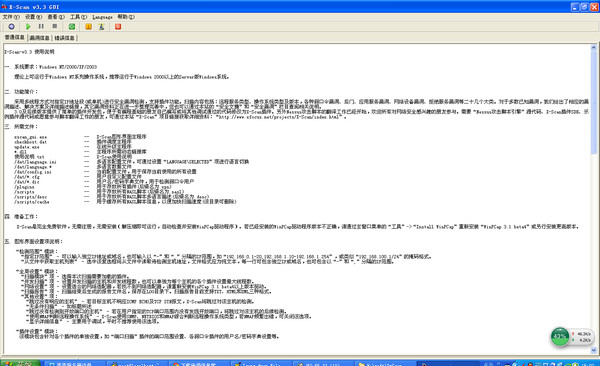
X-Scan扫描器安装说明
华军软件园为你提供的X-Scan为3.3 简体中文版,由于软件功能的特殊性可能存在报毒现象,请大家自行选择,解压后直接运行“xscan_gui.exe”即可启动。
win7无法运行X-scan解决办法
X-scan在XP运行是没任何问题的,如果在win7系统出现了npptools.dll丢失的情况,那么下载“npptools.dll”,然后将其放置到X-scan文件夹下即可,注意一定要你X-scan的文件夹,不是system32文件夹
X-Scan扫描器使用教程
一、界面
X-scan界面如下图显示,大体分为三个区域,界面上面为菜单栏,界面下方为状态栏,若软件为英文版,可以在菜单栏的Language菜单将语言设置为中文
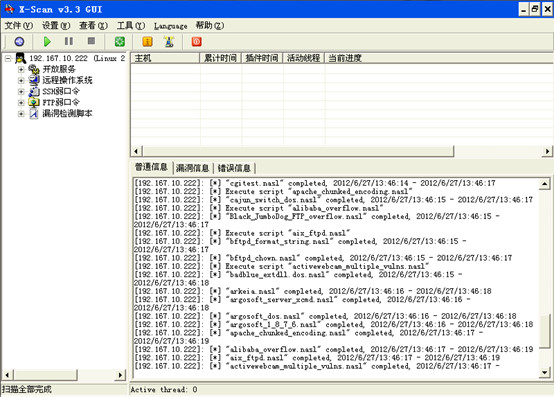
二、参数设置
点击"设置"菜单,选择"扫描参数"或者直接点击工具栏的蓝色按钮进入扫描参数设置。
![]()
1、检测范围:设置待扫描的IP,可以按示例方式设置检测范围,或者从文件获取主机列表。
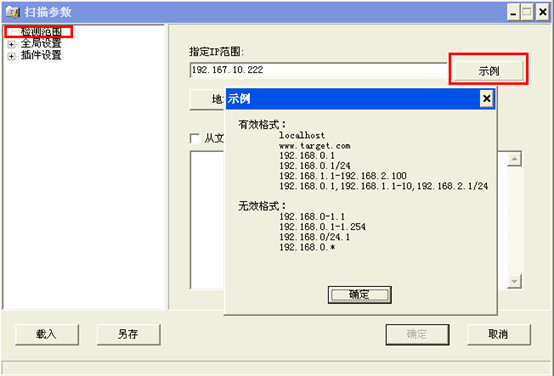
2、全局设置:用来设置全局的扫描参数,具体如下:
扫描模块:设置需要扫描的模块,对于单台设备的扫描,可以选择全部模块,如果扫描某个范围里面的设备,可以按需勾选需要扫描的模块。
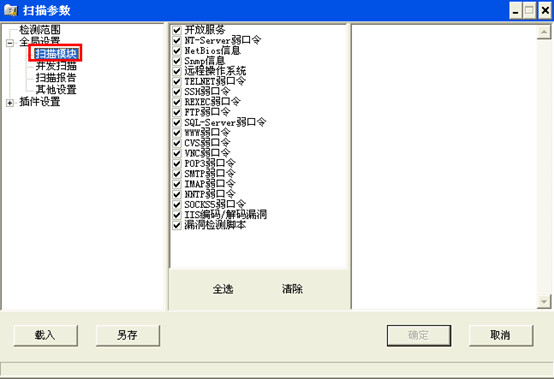
并发扫描:设置扫描的并发量,默认即可。如果机器性能好,带宽足够,可以适当增大并发量
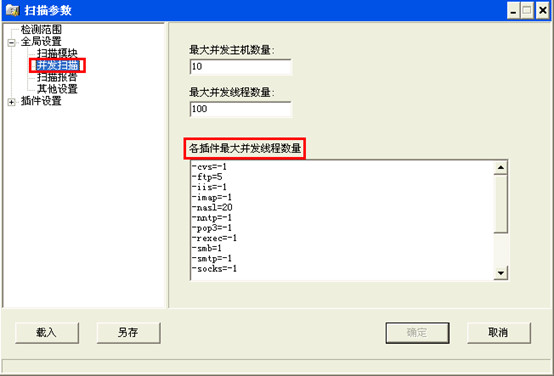
扫描报告:设置扫描报告的名称和类型等
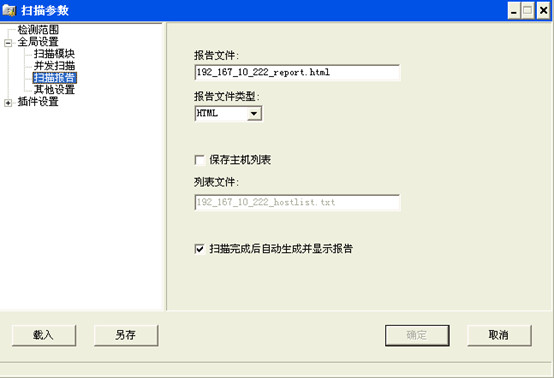
其它设置:设置对目标设备的检测机制等,如果是单个设备,建议使用无条件扫描,因为测试发现x scan判断主机是否存活不是很准确。
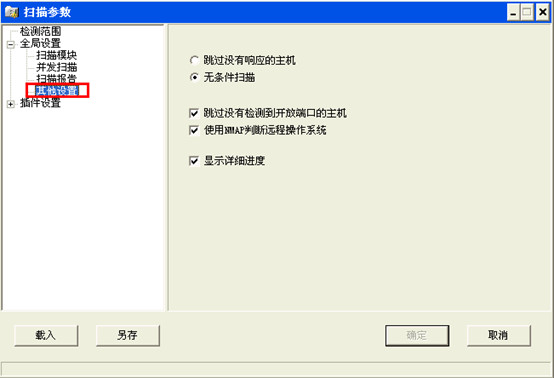
3、插件设置:设置各插件的相关选项
端口相关设置:设置与端口有关的项。待检测端口可以是任意端口的组合。检测方式使用TCP能够提高x-scan的准确性,但容易被对方的防火墙阻塞,SYN却相反。根据响应识别服务,x-scan能够根据响应判断运行的服务,即使端口已被更改。预设知名服务端口,可以自定义某些端口为知名服务端口。
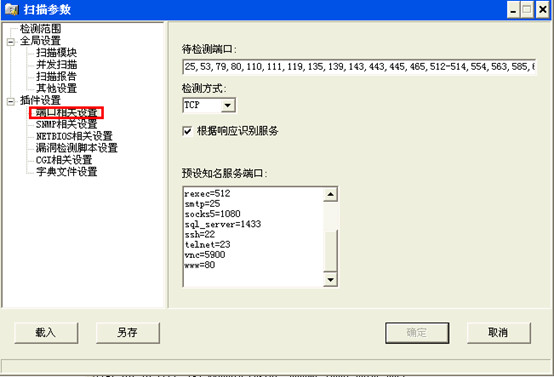
SNMP相关设置:设置SNMP协议检测项,建议全选。
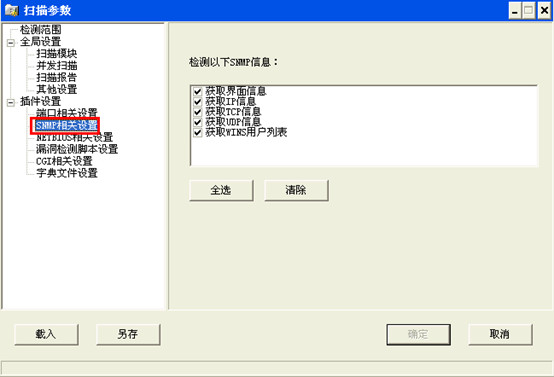
NETBIOS相关设置:设置检测的NETBIOS信息,主要是针对windows系统的NETBIOS的检测,单个非windows设备测试时勾选也无所谓。
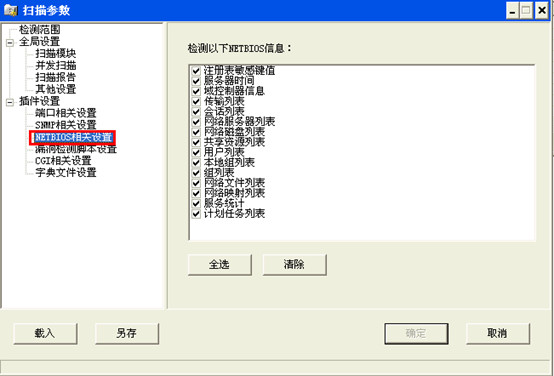
漏洞检测脚本设置:默认即可
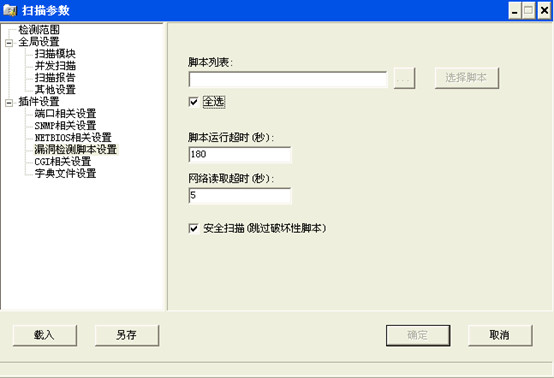
CGI相关设置:设置CGI(公用网关接口)的扫描策略,主要是针对web服务器的扫描,一般默认。
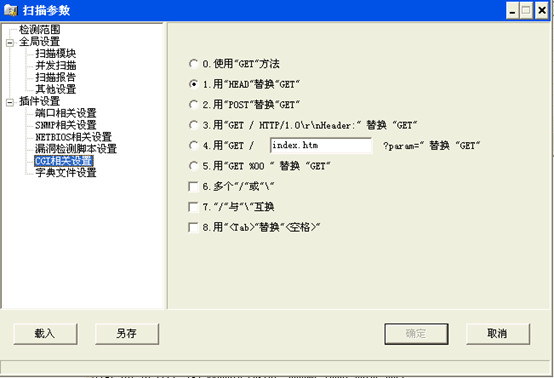
字典文件设置:设置扫描弱口令时用到的字典,可以编辑字典以自定义弱口令
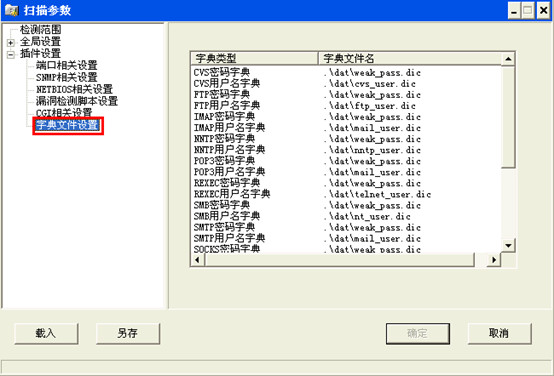
三、开始扫描
保存好配置后,点击工具栏的开始按钮即可进行扫描,x-scan界面具有详细的扫描状态,扫描时间视扫描的深度和广度而定。
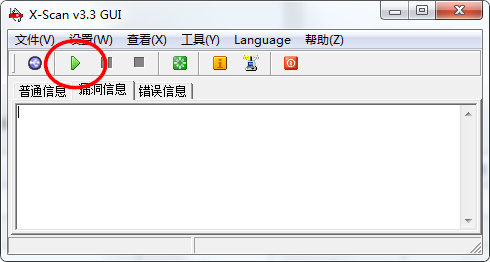
四、扫描结果
扫描结束后,x-scan会自动弹出扫描结果,结果会详细列出漏洞情况和解决建议,高危漏洞会以红色字体标出。如图:
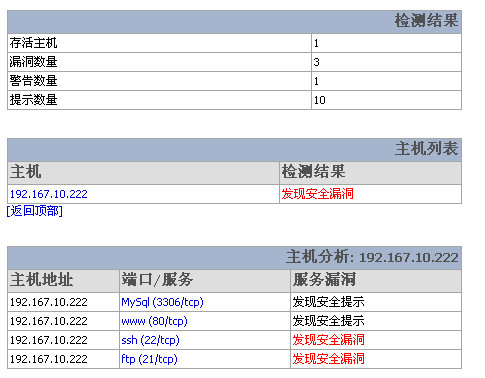
X-Scan扫描器设置说明
检测范围“指定IP范围” - 可以输入独立IP地址或域名,也可输入以“-”和“,”分隔的IP范围,如“192.168.0.1-20,192.168.1.10-192.168.1.254”,或类似“192.168.100.1/24”的掩码格式。“从文件中获取主机列表” - 选中该复选框将从文件中读取待检测主机地址,文件格式应为纯文本,每一行可包含独立IP或域名,也可包含以“-”和“,”分隔的IP范围。
全局设置“扫描模块”项 - 选择本次扫描需要加载的插件。“并发扫描”项 - 设置并发扫描的主机和并发线程数,也可以单独为每个主机的各个插件设置线程数。“网络设置”项 - 设置适合的网络适配器,若找不到网络适配器,请重新安装WinPCap 3.1 beta4以上版本驱动。“扫描报告”项 - 扫描结束后生成的报告文件名,保存在LOG目录下。扫描报告目前支持TXT、HTML和XML三种格式。
其他设置“跳过没有响应的主机” - 若目标主机不响应ICMP ECHO及TCP SYN报文,X-Scan将跳过对该主机的检测。“无条件扫描” - 如标题所述“跳过没有检测到开放端口的主机” - 若在用户指定的TCP端口范围内没有发现开放端口,将跳过对该主机的后续检测。“使用NMAP判断远程操作系统” - X-Scan使用SNMP、NETBIOS和NMAP综合判断远程操作系统类型,若NMAP频繁出错,可关闭该选项。“显示详细信息” - 主要用于调试,平时不推荐使用该选项。“插件设置”模块:该模块包含针对各个插件的单独设置,如“端口扫描”插件的端口范围设置、各弱口令插件的用户名/密码字典设置等。
X-Scan扫描器常见问题
1、如果没有安装WinPCap驱动程序是否能正常使用X-Scan进行扫描?
如果系统未安装WinPCap驱动,X-Scan启动后会自动安装WinPCap 3.1;如果系统已经安装了WinPCap更高版本,X-Scan则使用已有版本。
2、扫描过程中机器突然蓝屏重启是什么原因?
扫描过程中系统蓝屏是有可能的,AtGuard、天网等防火墙的驱动程序在处理特殊包的时候有可能出错导致系统崩溃,另外很多防火墙驱动与WinPCap驱动本身也存在冲突,建议先禁止或卸载防火墙程序再试试。
3、操作系统识别不正确是什么原因?
操作系统识别方面确实不能保证100%的准确率,目前是综合NMAP、P0F的指纹库、NETBIOS信息和SNMP信息进行识别,如果目标机器没有开放NETBIOS和SNMP协议,TCP/IP堆栈指纹也不在数据库中,就需要使用者根据其他信息综合分析了。
X-Scan扫描器更新日志:
1.对部分功能进行了优化
2.解了好多不能忍的bug
- 语言:简体中文
- 版本:3.3
- 分类:系统工具
- 更新时间:2018-12-15



















